Khắc phục: Tôi không thể tắt Tìm kiếm thịnh hành trên Google

Nếu bạn không thể tắt các tìm kiếm thịnh hành trên Google Chrome, hãy thử các phương pháp như xóa bộ nhớ cache, chặn cookie và cập nhật trình duyệt.
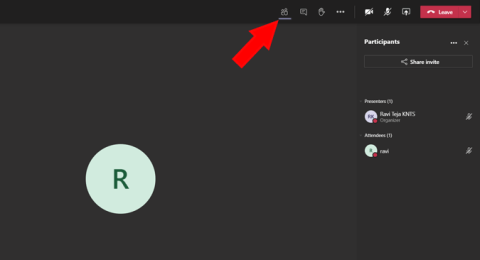
Với bản cập nhật gần đây cho Teams , Microsoft đã thêm một tính năng mới gọi là Spotlight, cho phép người thuyết trình khóa video của họ làm chế độ xem chính cho mọi người tham gia cuộc gọi. Vì vậy, hãy xem tất cả về tính năng Spotlight trên Microsoft Teams, cách bạn có thể sử dụng nó và những điều khác nhau bạn nên biết khi sử dụng tính năng này trong cuộc họp trên Teams.
Đọc: Mẹo và thủ thuật dành cho máy tính để bàn của Microsoft Teams để giao tiếp tốt hơn
Spotlight khác với Ghim như thế nào
Ghim người tham gia chỉ cho phép một người ghim ai đó vào nguồn cấp dữ liệu video chính của họ. Tuy nhiên, với Spotlight, người thuyết trình có thể khóa video của họ làm chế độ xem chính cho mọi người tham gia cuộc gọi. Tính năng này đặc biệt hữu ích trong các tình huống như hội thảo và thuyết trình.
Nhưng dù sao, bạn chỉ có thể chú ý đến ai đó khi bạn là người trình bày cuộc họp. Bạn có thể là người trình bày khi bắt đầu tổ chức cuộc họp. Các nhóm cũng hỗ trợ nhiều người thuyết trình, bạn có thể thêm họ với sự trợ giúp của hướng dẫn này từ Microsoft.
Cách sử dụng Spotlight trong Cuộc họp Nhóm của Microsoft
Để làm nổi bật ai đó trong Nhóm, trước tiên hãy khởi chạy Máy khách Teams Desktop vì tính năng này chưa khả dụng trên phiên bản web của Microsoft Teams và tham gia cuộc họp với tư cách người thuyết trình. Bên trong màn hình cuộc họp, nhấp vào nút hiển thị người tham gia trên thanh trên cùng. Thao tác này sẽ mở thanh bên của những người tham gia với danh sách những người tham gia có sẵn trong cuộc họp.
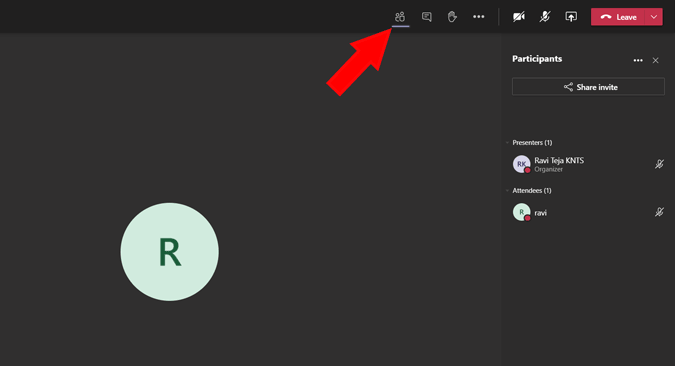
Tìm tên của người tham gia mà bạn muốn đánh dấu cho mọi người và nhấp vào menu ba chấm bên cạnh tên. Trong menu thả xuống, chọn tùy chọn có tên Spotlight.
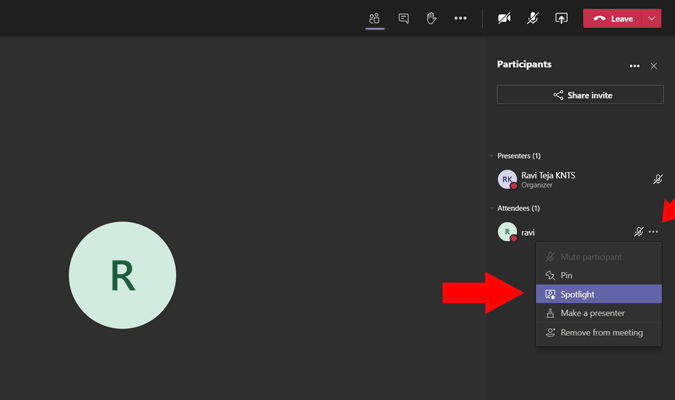
Điều này sẽ làm nổi bật nguồn cấp dữ liệu video đã chọn cho mọi người. Người mà bạn đã đánh dấu cũng sẽ được thông báo rằng “Video của bạn được đánh dấu cho mọi người trong cuộc họp”.
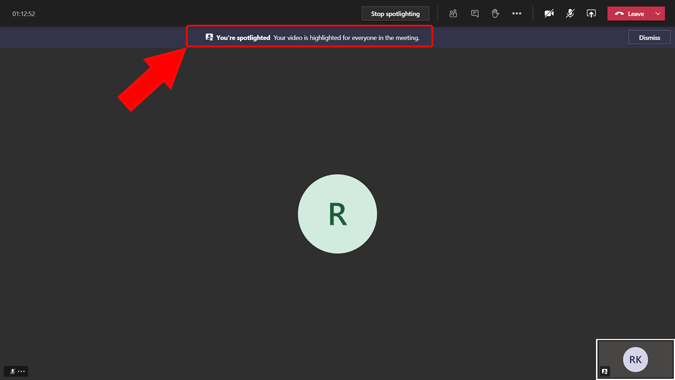
Ngoài ra, bạn có thể kiểm tra biểu tượng Spotlight bên cạnh tên cho thấy rằng chúng đang được chú ý.
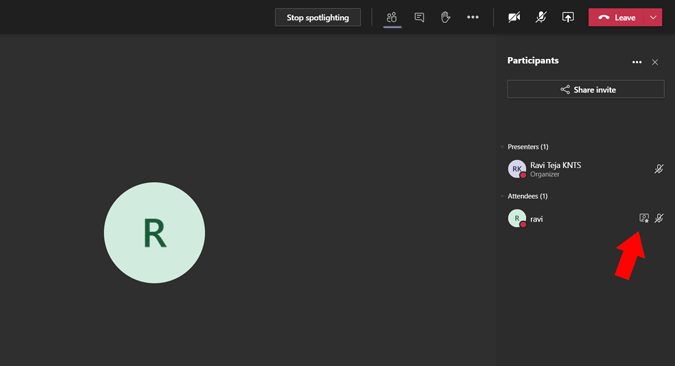
Để dừng đèn chiếu, hãy nhấp vào nút “Dừng đèn chiếu” trên thanh trên cùng.
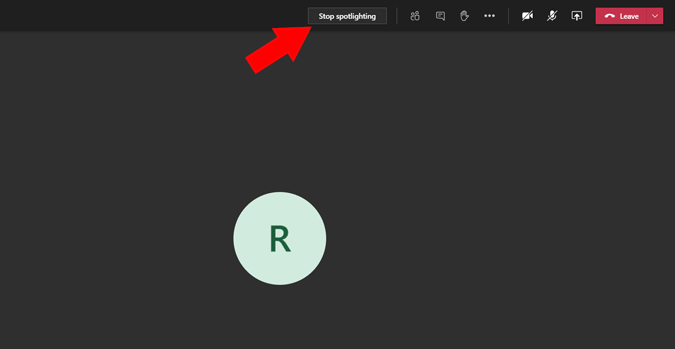
Tương tự, bạn cũng có thể tự làm nổi bật mình chỉ bằng cách nhấp vào menu ba chấm bên cạnh tên của bạn và chọn tùy chọn “Làm nổi bật tôi”.
Bạn có thể Bắt đầu hoặc Dừng Spotlight nếu bạn không phải là người thuyết trình?
Bạn không thể bắt đầu hoặc dừng sự chú ý nếu bạn không phải là người thuyết trình. Nhưng bạn có khả năng dừng đèn chiếu ở một điều kiện. Nếu người thuyết trình kích hoạt sự chú ý vào bạn. Bạn có tùy chọn để dừng chiếu sáng bằng cách nhấp vào nút “Dừng chiếu sáng” trên thanh trên cùng.
Kết thúc
Hiện tại, bạn không thể ghi lại cuộc họp bằng chức năng tiêu điểm này. Mặc dù bạn đã bật Spotlight trong khi quay, bạn sẽ chỉ có được chế độ xem bình thường của video đã quay. Đây có thể là một lỗi hoặc một hành động cố ý, nhưng bạn có thể coi đó là một cảnh báo trước vì bạn không thể ghi lại những gì bạn đang xem. Nhưng dù sao, cách khắc phục dễ dàng là ghim chúng trước khi chiếu sáng. Vì tùy chọn ghi âm ghi lại chức năng ghim, bạn có thể dễ dàng bắt chước tính năng đèn sân khấu.
Nếu bạn không thể tắt các tìm kiếm thịnh hành trên Google Chrome, hãy thử các phương pháp như xóa bộ nhớ cache, chặn cookie và cập nhật trình duyệt.
Dưới đây là cách bạn có thể tận dụng tối đa Microsoft Rewards trên Windows, Xbox, Mobile, mua sắm, v.v.
Nếu bạn không thể dán dữ liệu tổ chức của mình vào một ứng dụng nhất định, hãy lưu tệp có vấn đề và thử dán lại dữ liệu của bạn.
Hướng dẫn chi tiết cách xóa nền khỏi tệp PDF bằng các công cụ trực tuyến và ngoại tuyến. Tối ưu hóa tài liệu PDF của bạn với các phương pháp đơn giản và hiệu quả.
Hướng dẫn chi tiết về cách bật tab dọc trong Microsoft Edge, giúp bạn duyệt web nhanh hơn và hiệu quả hơn.
Bing không chỉ đơn thuần là lựa chọn thay thế Google, mà còn có nhiều tính năng độc đáo. Dưới đây là 8 mẹo hữu ích để tìm kiếm hiệu quả hơn trên Bing.
Khám phá cách đồng bộ hóa cài đặt Windows 10 của bạn trên tất cả các thiết bị với tài khoản Microsoft để tối ưu hóa trải nghiệm người dùng.
Đang sử dụng máy chủ của công ty từ nhiều địa điểm mà bạn quan tâm trong thời gian này. Tìm hiểu cách truy cập máy chủ của công ty từ các vị trí khác nhau một cách an toàn trong bài viết này.
Blog này sẽ giúp người dùng tải xuống, cài đặt và cập nhật driver Logitech G510 để đảm bảo có thể sử dụng đầy đủ các tính năng của Bàn phím Logitech này.
Bạn có vô tình nhấp vào nút tin cậy trong cửa sổ bật lên sau khi kết nối iPhone với máy tính không? Bạn có muốn không tin tưởng vào máy tính đó không? Sau đó, chỉ cần xem qua bài viết để tìm hiểu cách không tin cậy các máy tính mà trước đây bạn đã kết nối với iPhone của mình.







